Cách khóa trang cá nhân Facebook bảo mật tuyệt đối chỉ với vài bước
Facebook (FB) là một trong những nền tảng mạng xã hội nhiều người sử dụng nhất hiện nay. Và đối với nhiều người, nó thực sự rất quan trọng, thậm chí là nơi lưu giữ nhiều dữ liệu quan trọng và riêng tư. Vì vậy, tìm hiểu về cách khóa trang cá nhân Facebook để bảo mật tài khoản an toàn khỏi các tác nhân nguy hiểm là điều rất quan trọng. Cùng tham khảo hướng dẫn chi tiết cách khóa trang cá nhân đảm bảo uy tín 100% trên điện thoại và laptop ngay nhé!
Cách khóa trang cá nhân trên điện thoại Android, điện thoại iPhone

Bước 1: Tải và cài đặt ứng dụng Panda VPN về máy để thực hiện cách khóa trang cá nhân, sau đó tiến hành khởi động app và chọn Bật kết nối
Bước 2: Nhấn chọn OK để phần mềm tiến hành thiết lập kết nối cho máy.
Bước 3: Truy cập vào phần lựa chọn IP của quốc gia hoặc khu vực.
Bước 4: Lựa chọn đất nước Ấn Độ (India) rồi chọn 1 trong hai khu vực tùy ý.
Bước 5: Nhấn chọn Free use và xem hết phần quảng cáo sau đó để hoàn tất công đoạn Fake IP. Truy cập vào ứng dụng Facebook trên thiết bị, sau đó nhấn vào phần Cài đặt quyền riêng tư và chọn mục Cài đặt (Settings)
Bước 6: Tại giao diện phần Quyền riêng tư, tiếp tục chọn phần Khóa bảo vệ trang cá nhân. Chọn mục Khóa trang cá nhân ở phía dưới màn hình. Ấn OK là hoàn thành quy trình
Cách khóa trang cá nhân Facebook trên máy tính
Bước 1: Truy cập vào tài khoản Facebook cá nhân bằng trình duyệt web, nhấn chuột vào biểu tượng hình tam giác trỏ xuống nằm ở góc trên bên phải màn hình, sau đó chọn phần Cài đặt & quyền riêng tư.
Bước 2: Chọn Cài đặt.
Bước 3: Chọn phần Thông tin của bạn trên Facebook, sau đó nhấn vào nút Xem nằm cạnh mục Vô hiệu hóa và xóa.
Bước 4: Nhấn tick vào ô Vô hiệu hóa tài khoản, chọn Tiếp tục vô hiệu hóa tài khoản.

Bước 5: Điền mật khẩu tài khoản cá nhân Facebook khi được yêu cầu và chọn Tiếp tục.
Bước 6: Chọn lý do muốn được khóa tài khoản Facebook và nhấn nút Vô hiệu hóa ở phía dưới.
Bước 7: Một thông báo sẽ xuất hiện trên màn hình xác nhận rằng bạn chắc chắn muốn làm điều này, lúc này, người dùng chỉ cần chọn vào phần Vô hiệu hóa để hoàn tất.
Cách khóa trang cá nhân Facebook bằng cách thay đổi ngôn ngữ
Một trong những cách khóa trang cá nhân Facebook đơn giản nhất, nhưng không phải ai cũng biết là thay đổi ngôn ngữ. Các bước thực hiện như sau:
Bước 1: Truy cập vào ứng dụng Facebook trên thiết bị và chọn mục Ngôn ngữ.
Bước 2: Trong danh sách sẵn có, tìm chọn vào ngôn ngữ မြန်မာဘာသာ.
Bước 3: Quay trở lại trang cá nhân, chọn vào biểu tượng hình 3 chấm bên phải.

Bước 4: Nhấn vào biểu tượng hình cái Khiên.
Bước 5: Nhấn chọn vào ô màu xanh dương nằm ở phần cuối cùng.
Bước 6: Tiếp tục nhấn vào ô xanh dương ở bên dưới lần nữa để hoàn tất.
Bước 7: Sau các bước trên, người dùng có thể chuyển đổi lại ngôn ngữ trước đây mình dùng, cụ thể là Tiếng Việt để sử dụng như bình thường.
Cách khóa bảo vệ trang cá nhân bằng Quyền riêng tư
Cách khóa bảo vệ trang cá nhân FB bằng Quyền riêng tư cũng là một gợi ý nhanh chóng cho bạn. Các bước thực hiện cực đơn giản như sau:

Bước 1: Truy cập vào ứng dụng Facebook trên điện thoại.
Bước 2: Nhấp chọn vào biểu tượng có hình 3 dấu gạch, sau đó bấm chọn vào phần Cài đặt & Quyền riêng tư.
Bước 3: Ấn mục Cài đặt.
Bước 4: Kéo xuống và nhấn chọn vào phần Quyền riêng tư > Ấn chọn vào Khóa trang bảo vệ cá nhân.
Bước 5: Những nội dung liên quan đến Khóa trang cá nhân Facebook sẽ xuất hiện trên màn hình thiết bị, người dùng chỉ cần nhấn chọn vào phím Khóa trang cá nhân.
Cách khóa trang cá nhân Facebook bằng cách thay đổi thông tin
Bước 1: Chọn vào phần Chỉnh sửa thông tin cơ bản trên trang cá nhân > Ấn phần Quyền riêng tư.
Bước 2: Nhấn vào mục Giới thiệu, chọn Sửa đổi lại những thông tin về 1 trong 4 mục được hiển thị.
Bước 3: Nhấn Lưu sau khi đã thực hiện điều chỉnh thành công.

Ngoài ra, chúng ta cũng có thể tùy chỉnh đối tượng người xem thông tin bạn bè bằng cách truy cập vào mục Cài đặt, chọn Quyền riêng tư và điều chỉnh các quyền riêng tư cơ bản từ mọi người sang chỉ mình tôi hoặc bạn bè là hoàn tất.
Cách khóa trang cá nhân Facebook tạm thời nhanh chóng
Bước 1: Đăng nhập vào tài khoản Facebook của bạn
Bước 2: Bấm vào dấu 3 gạch dưới góc phải
Bước 3: Chọn Cài đặt & quyền riêng tư > Cài đặt > Thông tin cá nhân và tài khoản > Quyền sở hữu và kiểm soát tài khoản.
Bước 4: Chọn mục Vô hiệu hoá tài khoản > Tiếp tục các bước vô hiệu hoá tài khoản
Bước 5: Nhập tài khoản và mật khẩu > Tiếp tục
Bước 6: Chọn mục Đây là hành động tạm thời. Tôi sẽ quay lại
Bước 7: Mục Kích hoạt lại tài khoản của bạn > Tiếp tục
Bước 8: Nhấn Vô hiệu hoá tài khoản là bạn đã hoàn thành khóa tài khoản tạm thời
Cách khóa trang cá nhân Facebook không cho người lạ xem
Bước 1: Tại giao diện của Facebook chọn biểu tượng mũi tên tam giác > Cài đặt & quyền riêng tư > Cài đặt
Bước 2: Chọn Quyền riêng tư
Bước 3: Chọn Giới hạn bài viết cũ (3 lần)
Bước 4: Đóng cửa sổ là hoàn thành
Cách mở khóa trang cá nhân Facebook đơn giản, mới nhất
Những hướng dẫn bên trên chính là một số cách khóa trang cá nhân FB tạm thời bằng điện thoại hoặc máy tính. Tuy nhiên, khi có nhu cầu vẫn nên biết cách để mở lại đúng không nào? Dưới đây là các bước đơn giản để mở khóa trang cá nhân FB dành cho bạn:
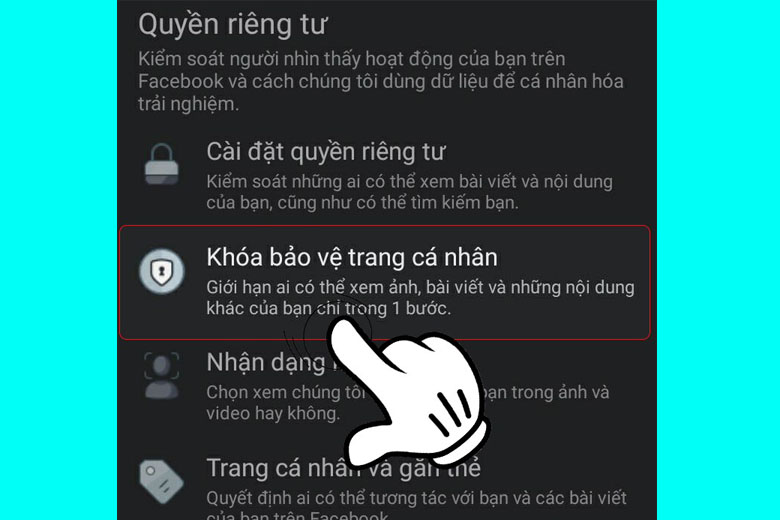
Bước 1: Mở app Facebook trên thiết bị và nhấn chọn Cài đặt quyền riêng tư, sau đó tiếp tục chọn phần Cài đặt (Settings).
Bước 2: Tại giao diện, nhấn chọn phần Khóa bảo vệ trang cá nhân.
Bước 3: Nhấn vào nút Mở khóa.
Bước 4: Chọn Mở khóa trang cá nhân.
Trên đây là chi tiết về cách khóa trang cá nhân trên facebook, giúp bạn bảo vệ thông tin cá nhân. Mong rằng bài viết này sẽ giúp ích cho bạn. Cảm ơn bạn thì đã tham khảo, chúc bạn thành công!
- Macbook Pro M5: Xử lý AI và độ họa vượt trội - Giá tốt bất ngờ!
- Cách ghi âm trên laptop mà không cần tải phần dễ không tưởng!
- Cách chia đôi màn hình laptop cực đơn giản mà 90% người dùng chưa biết
- Tư vấn laptop sinh viên 2025 - Laptop CHUẨN cho sinh viên ngành “Thể thao Điện tử”
- Học đại học có cần laptop không? Khi nào mua là hợp lý nhất?
- Hãy cẩn thận với Chip Intel 2025: Chưa chắc đã mới đâu!
- CHIP AMD 2025: BƯỚC ĐỘT PHÁ VƯỢT QUA CẢ INTEL?
- Intel Core Ultra 5 225H vs AMD Ryzen AI 7 350: Intel vẫn “bỏ xa” AMD dù phân khúc thấp hơn!
- Cách Tăng FPS Khi Chơi Game: Mẹo Giúp Game Mượt Mà Hơn Trên Laptop
- Bí quyết setting game cực mượt, chiến game vô tư không tụt xung!
Bài viết liên quan
-
 5 cách xóa ứng dụng trên máy tính nhanh không tưởng
01-02-2023, 10:37 am
5 cách xóa ứng dụng trên máy tính nhanh không tưởng
01-02-2023, 10:37 am
-
 Cách chụp màn hình máy tính Dell nhanh trong một nốt nhạc
01-02-2023, 9:44 am
Cách chụp màn hình máy tính Dell nhanh trong một nốt nhạc
01-02-2023, 9:44 am
-
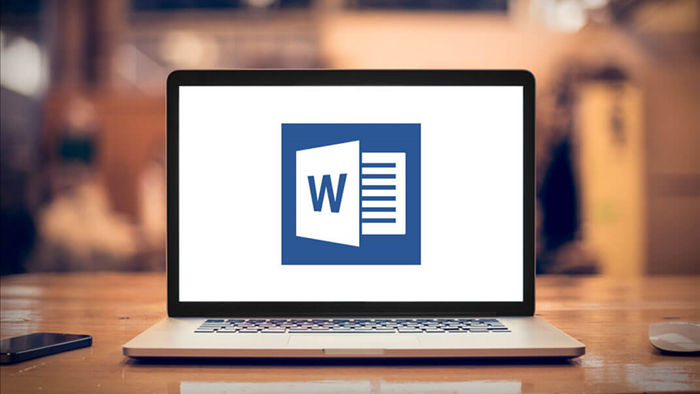 Tổng hợp thông tin về Word mà chắc chắn bạn sẽ cần!
31-01-2023, 10:21 am
Tổng hợp thông tin về Word mà chắc chắn bạn sẽ cần!
31-01-2023, 10:21 am
-
 Hướng dẫn cách sử dụng Google Sheet chi tiết cho người mới bắt đầu!
31-01-2023, 9:45 am
Hướng dẫn cách sử dụng Google Sheet chi tiết cho người mới bắt đầu!
31-01-2023, 9:45 am
-
 “Bỏ túi” 4 tip nén file PDF cực đơn giản và nhanh tức thì
30-01-2023, 8:32 am
“Bỏ túi” 4 tip nén file PDF cực đơn giản và nhanh tức thì
30-01-2023, 8:32 am
-
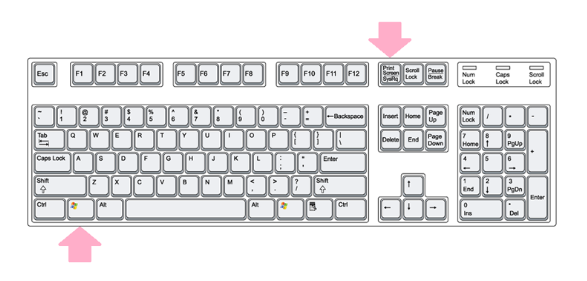 4 cách chụp màn hình máy tính chỉ trong vòng 1 nốt nhạc
30-01-2023, 8:14 am
4 cách chụp màn hình máy tính chỉ trong vòng 1 nốt nhạc
30-01-2023, 8:14 am
-
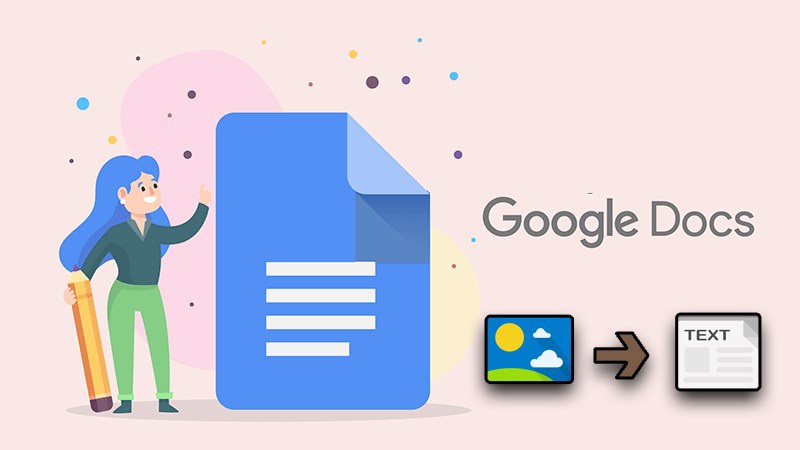 Google Docs và tất tần tật những thông tin mà bạn không nên bỏ lỡ
28-01-2023, 8:54 am
Google Docs và tất tần tật những thông tin mà bạn không nên bỏ lỡ
28-01-2023, 8:54 am
-
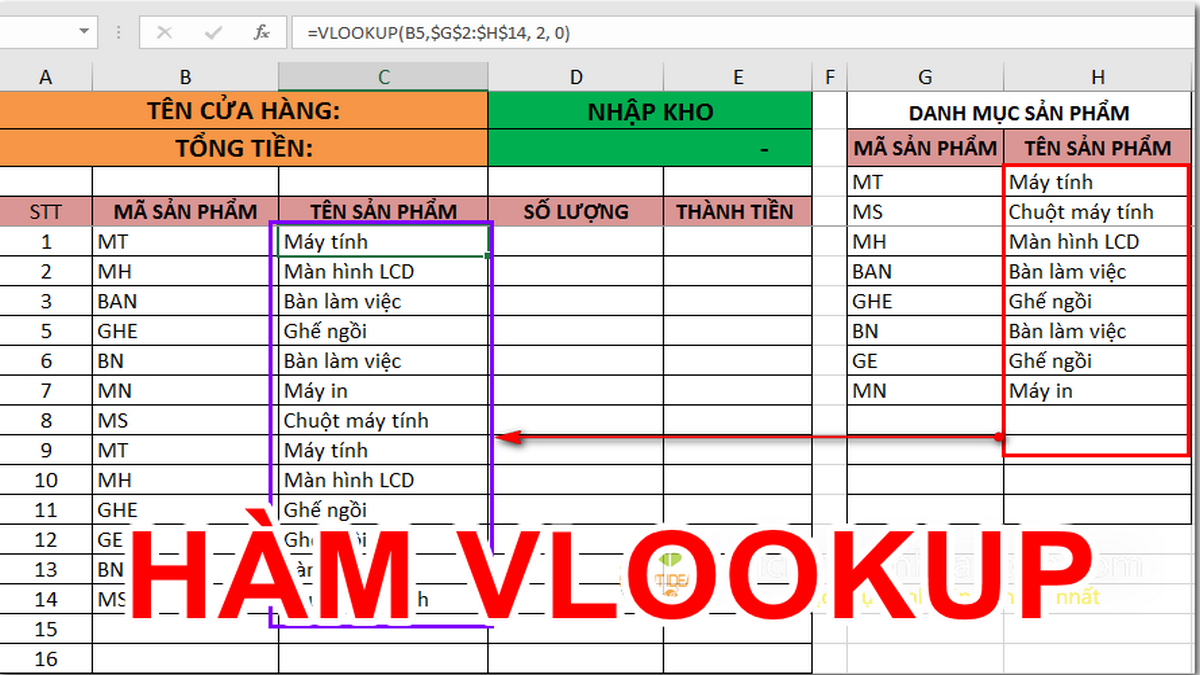 Hướng dẫn cách dùng hàm VLOOKUP chi tiết và có ví dụ cụ thể
26-01-2023, 3:18 pm
Hướng dẫn cách dùng hàm VLOOKUP chi tiết và có ví dụ cụ thể
26-01-2023, 3:18 pm
-
 Tổng hợp các hàm Excel cơ bản được sử dụng nhiều nhất mà bạn cần biết
26-01-2023, 9:13 am
Tổng hợp các hàm Excel cơ bản được sử dụng nhiều nhất mà bạn cần biết
26-01-2023, 9:13 am
-
 Các cách tải video Facebook máy tính không cần dùng tới phần mềm
26-01-2023, 8:24 am
Các cách tải video Facebook máy tính không cần dùng tới phần mềm
26-01-2023, 8:24 am













